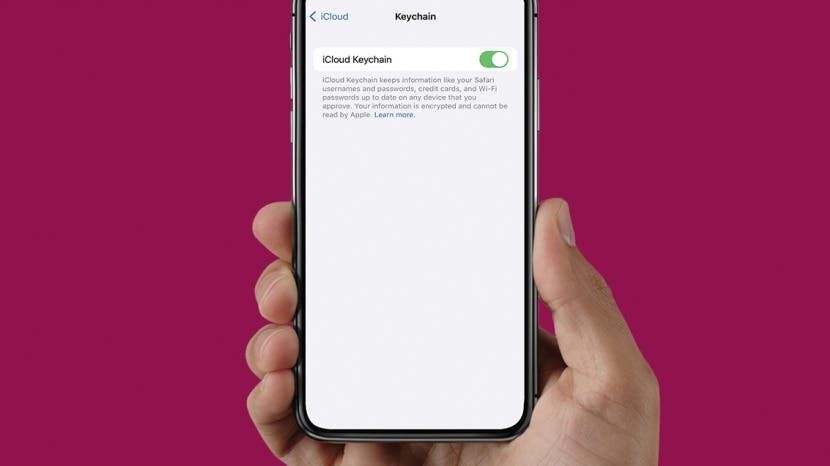
Rantai Kunci iCloud memungkinkan Anda menyimpan nama pengguna, kata sandi Wi-Fi, dan informasi kartu kredit. Menyinkronkan kata sandi Anda sederhana, membantu Anda menghemat waktu, dan menghasilkan lebih sedikit kata sandi yang hilang, dan Anda dapat menggunakan Rantai Kunci dengan percaya diri mengetahui bahwa informasi Anda dienkripsi dan aman. Kami akan menunjukkan cara menyinkronkan kata sandi dengan Keychain di iPhone dan Mac.
Apa Itu iCloud & Bagaimana Cara Kerjanya?
Mengapa Anda akan Menyukai Tip ini?
- Ingat dan kelola informasi login Anda untuk akun dan aplikasi online di semua perangkat Anda.
- Simpan kartu kredit untuk melakukan pembayaran online dengan mudah.
- IsiOtomatis informasi yang sering ditanyakan dalam formulir web, seperti nama dan alamat Anda.
Cara Menyinkronkan Kata Sandi dengan Rantai Kunci iCloud
Menyetel ulang kata sandi Anda bisa memakan waktu dan membuat frustrasi. Untungnya, Rantai Kunci iCloud menyimpan informasi login Anda dan memungkinkan Anda mengaksesnya di semua perangkat Anda. Langkah pertama untuk menyinkronkan kata sandi Safari di iPhone dan Mac adalah mengaktifkan Keychain di setiap perangkat. Ikuti langkah-langkah di bawah ini untuk mengaktifkan Gantungan Kunci di iPhone, lalu lanjutkan ke bagian berikutnya untuk mempelajari
cara menggunakan kata sandi Keychain di Mac.- Buka aplikasi pengaturan.
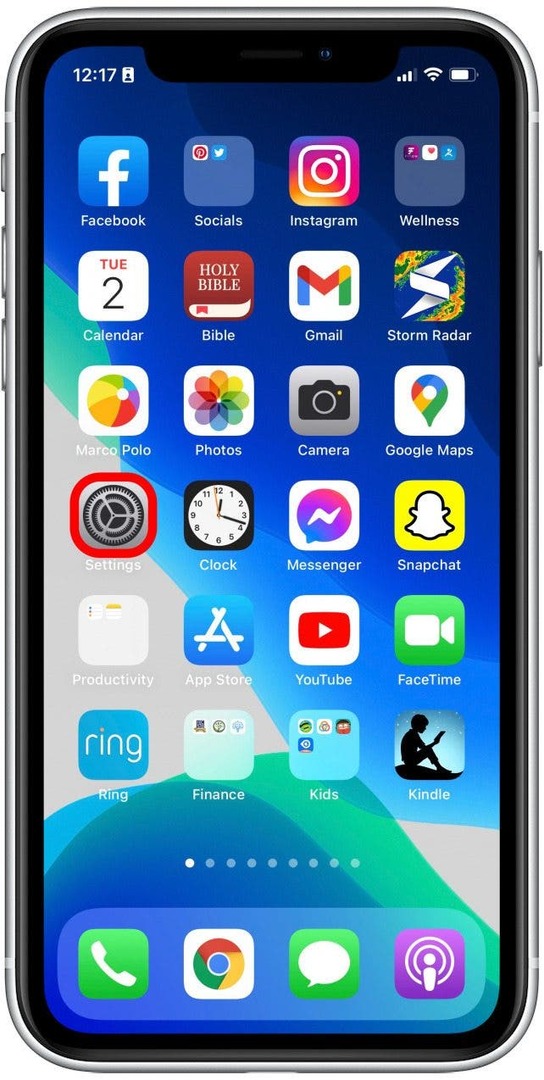
- Ketuk Anda profil ID Apple di atas.
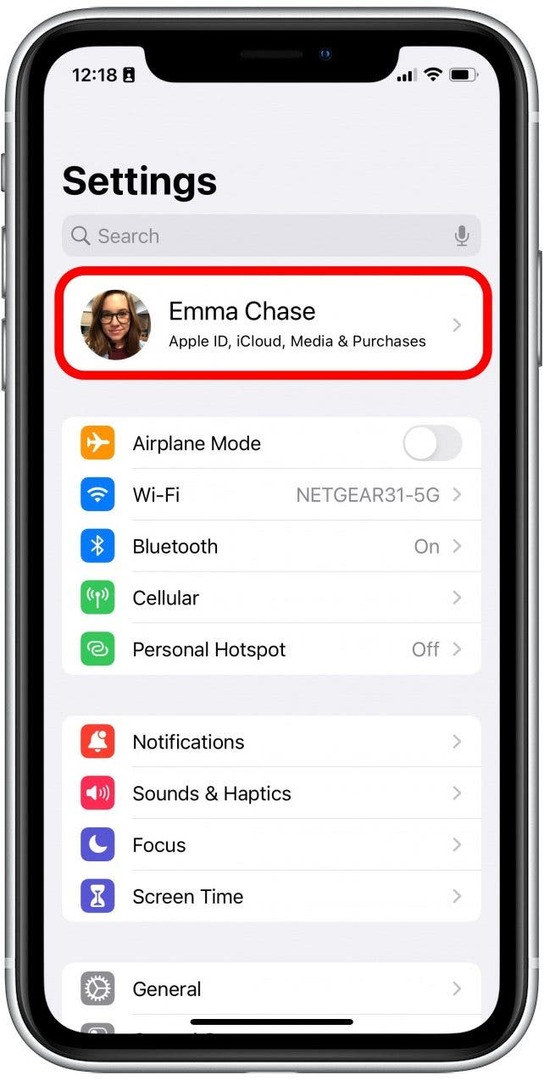
- Mengetuk iCloud.

- Mengetuk Gantungan kunci.
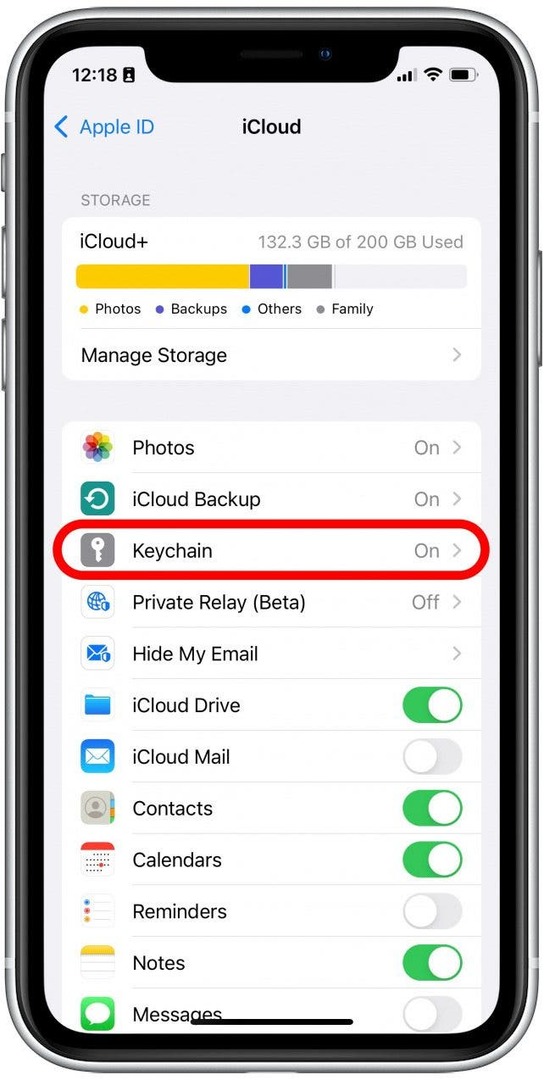
- Ketuk Sakelar Rantai Kunci iCloud untuk mengaktifkan sinkronisasi kata sandi antara iPhone dan perangkat lain. Sakelar akan berwarna hijau saat diaktifkan.

- Masukkan kode sandi atau kata sandi ID Apple Anda jika diminta.
Selanjutnya, Anda harus mengaktifkan iCloud Keychain di komputer Anda untuk menyinkronkan kata sandi iPhone ke Mac.
Cara Mengaktifkan Sinkronisasi Kata Sandi di Mac dengan Gantungan Kunci
Setelah Keychain diatur di iPhone Anda, langkah selanjutnya adalah mengaktifkannya di Mac Anda. Berikut cara menyinkronkan kata sandi iPhone ke Mac dengan iCloud Keychain:
- Klik Menu apel di sudut kiri atas, pilih Preferensi Sistem.

- Klik ID Apple.
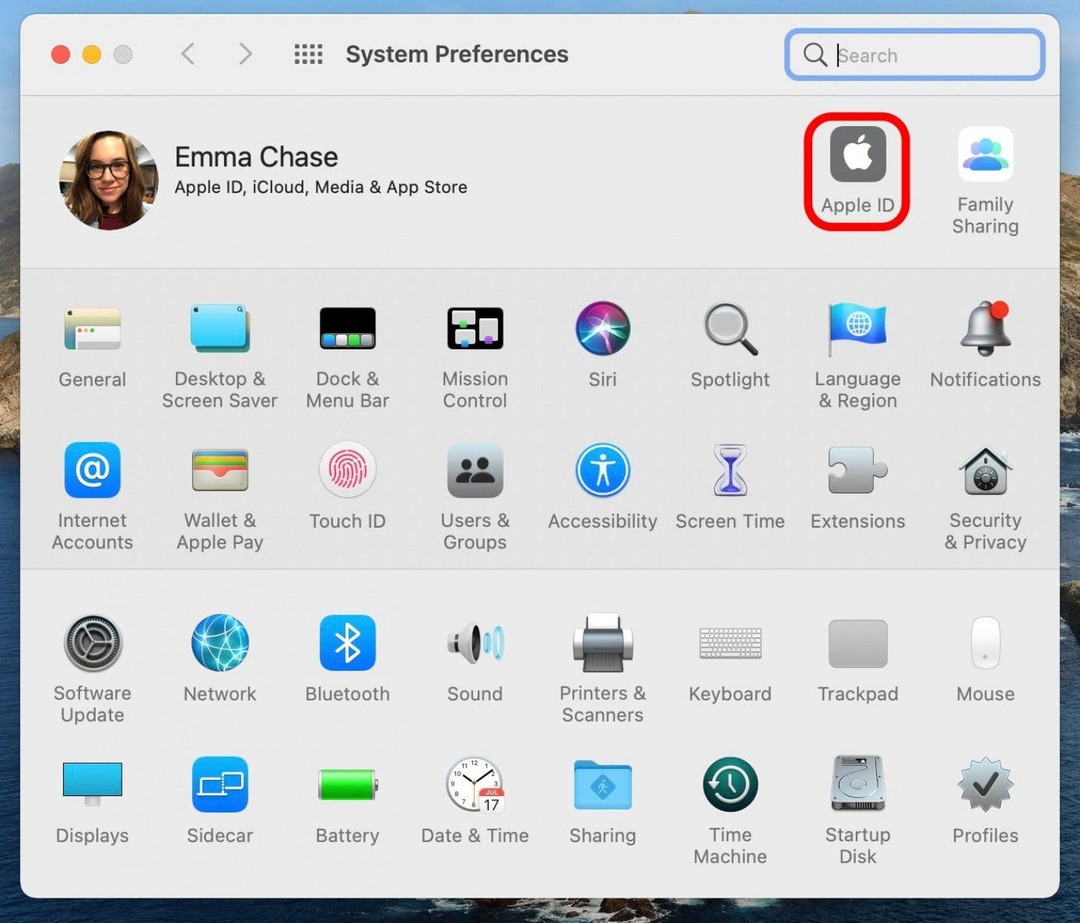
- Klik iCloud.
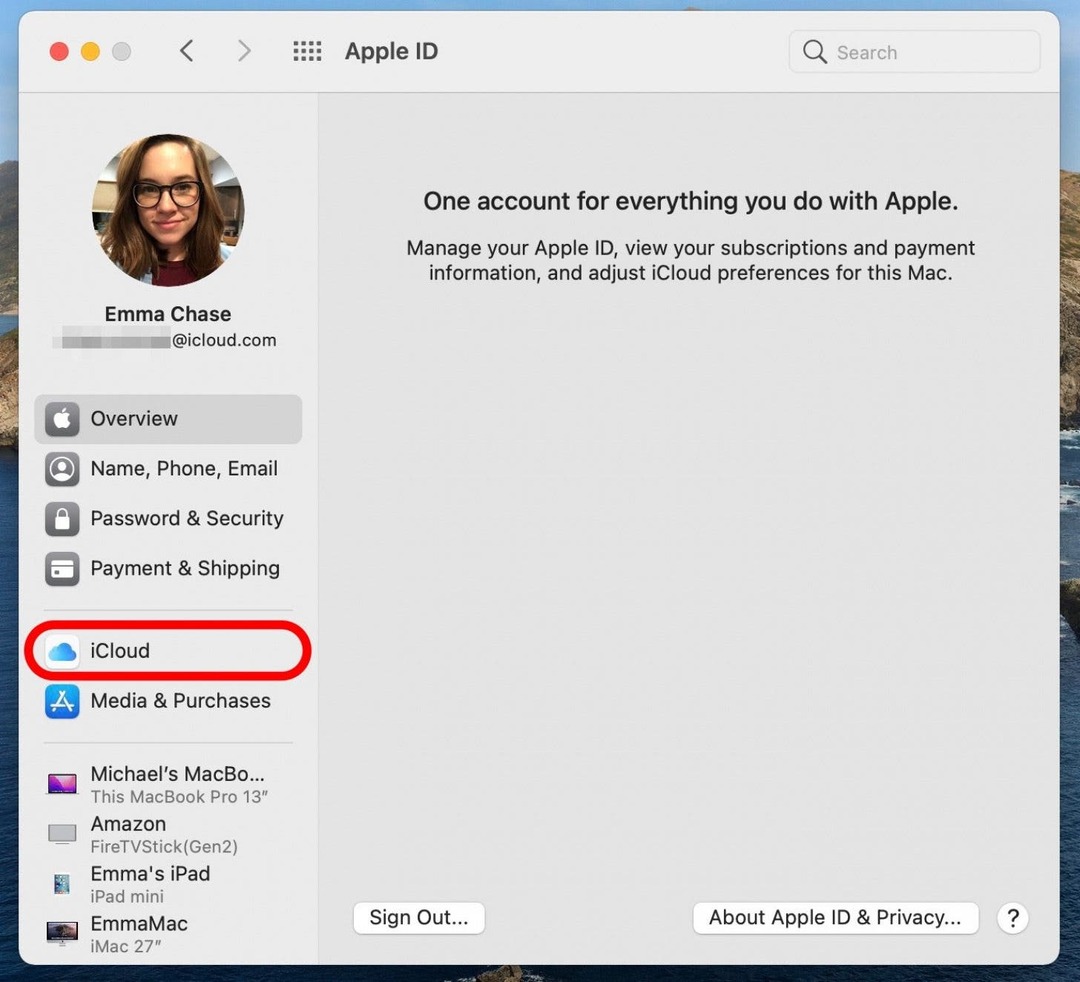
- Pilih Gantungan kunci.
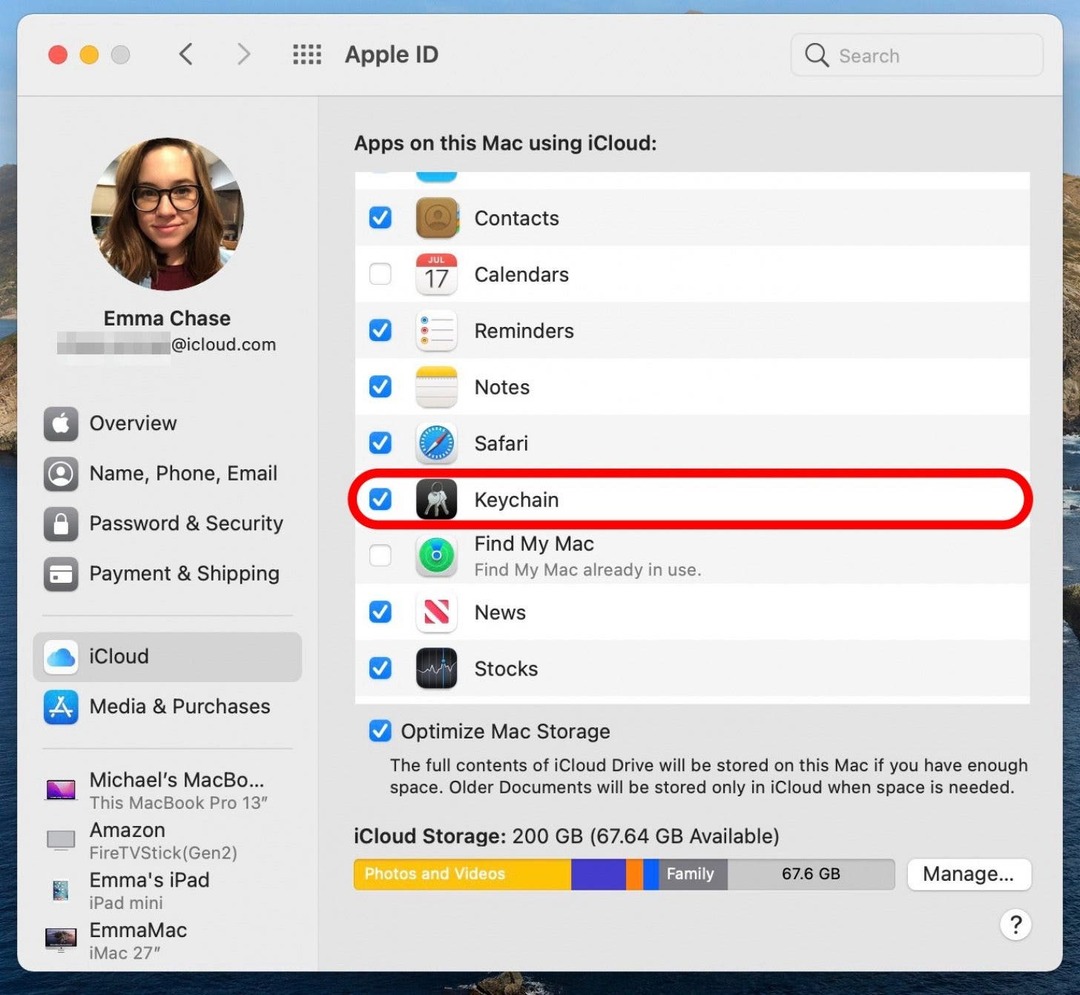
Sekarang setelah Anda mengaktifkan Keychain di iPhone dan Mac, kata sandi Anda akan secara otomatis disinkronkan dan tersedia saat Anda menggunakan Safari.